Introducción
Como mencionó, ya hace un tiempo Novatillasku, a partir de la versión 11.10, Oneiric Ocelot, se cambia el gestor de acceso que se ha utilizado hasta ahora, GDM, por LightDM, que es mucho más ligero, y que permite nuevos temas para la pantalla de acceso. Sin embargo, como LightDM, es un sistema relativamente nuevo, no existen aplicaciones que permitan cambiar fácilmente esta pantalla.
Por este motivo, Cláudio Novais, desarrolló Simple LightDM Manager, una sencilla aplicación, que te permitirá modificar muy fácilmente la pantalla de acceso a Ubuntu, de forma que te evitará tener que editar ningún fichero, y podrás hacerlo todo de forma gráfica.
Simple LightDM Manager
Funcionamiento
Es bien sencillo. Inicias la aplicación desde el Dash:
Una vez iniciado verás la siguiente pantalla:
Puedes elegir entre un color como fondo de pantalla:
O bien elegir una imagen:
También puedes modificar la imagen que quieres de logo. Una vez seleccionado todo esto, simplemente tienes que pulsar el botón aplicar cambios, y ya lo tienes.
Puedes ver todo el proceso en el siguiente vídeo ilustrativo realizado por el autor de Simple LightDM Manager:
Instalación
Para instalar la aplicación tienes que añadir el repositorio y actualizar:
sudo add-apt-repository ppa:claudiocn/slm && sudo apt-get update
Ahora ya puedes instalar haciendo clic en Simple LigthDM Manager, o desde el terminal:
sudo apt-get install simple-lightdm-manager
Conclusiones
Realmente, es una manera muy sencilla de modificar la pantalla de acceso a tu Ubuntu, sin tener que complicarte la vida con ediciones de archivos, y demás. Esto es lo que más me llama la atención de la comunidad Ubuntu en particular y Linux en general, la generosidad, la inquietud por ayudar a los demás y el altruismo.
Más información | Ubuntued


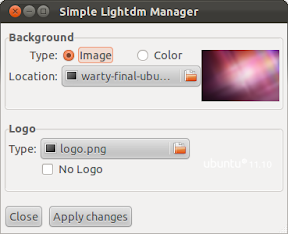
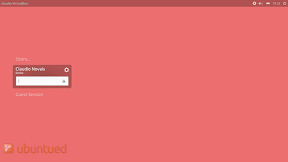
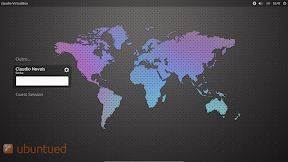
Si al cambiar la imagen no aparece. Aconsejo poner el wallpaper en /usr/share/backgrounds y realizar desde esa ubicación el cambió
No me ha funcionado… solo aparece un pantalla en negro… lastima se veía bueno e interesante
Te recomiendo que informes del error a su autor, seguramente el podrá solucionarlo:
https://bugs.launchpad.net/~claudiocn
Tengo el mismo problema de kas,
no quiere instalar 🙁
cuando instalo me dice que no encuentra el paquete simple lightdm manager
¿Existe alguna manera de cambiar la resolución de Ligthdm?
Existen soluciones como las que puedes leer en http://ubuntuforums.org/showthread.php?t=2214380, pero yo no he probado ninguna. Ojo.
Saludos
Noto que los procedimientos tienen una complejidad interesante, mejor dejemos todos como esta!.. jaja
Gracias!